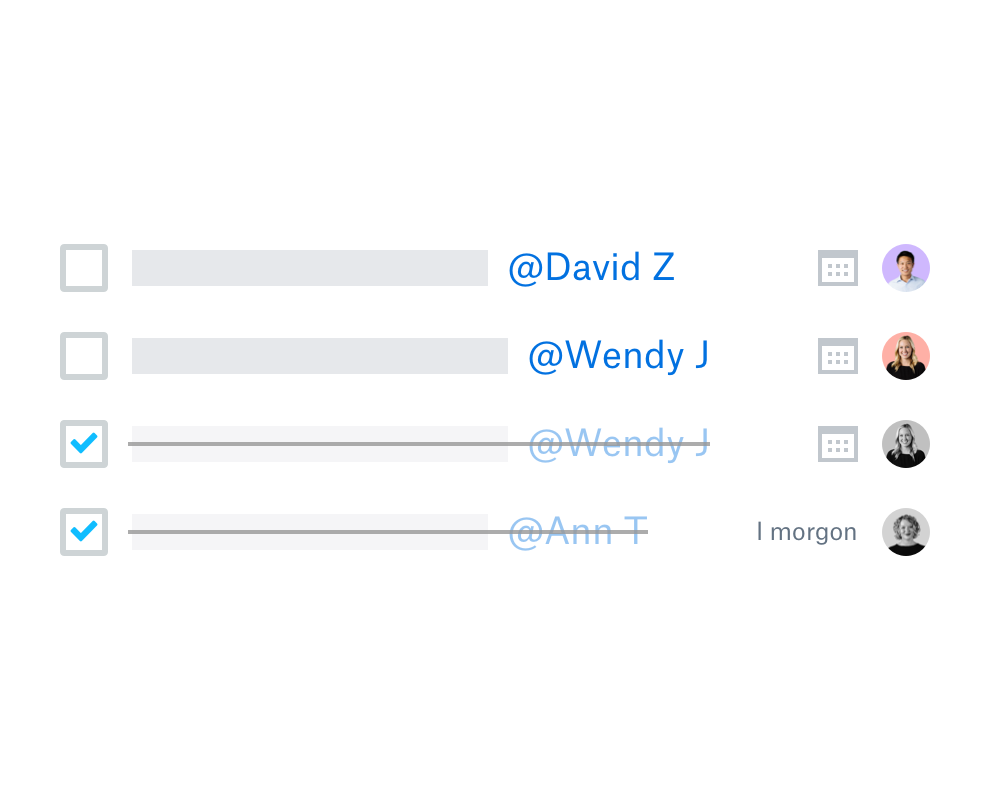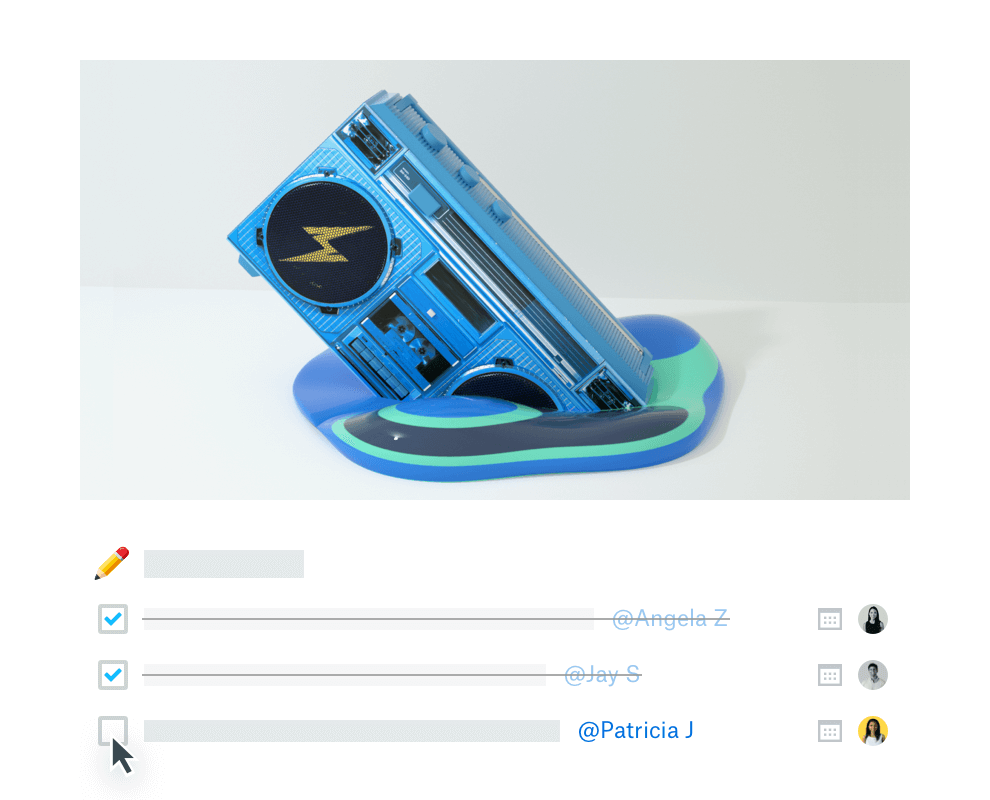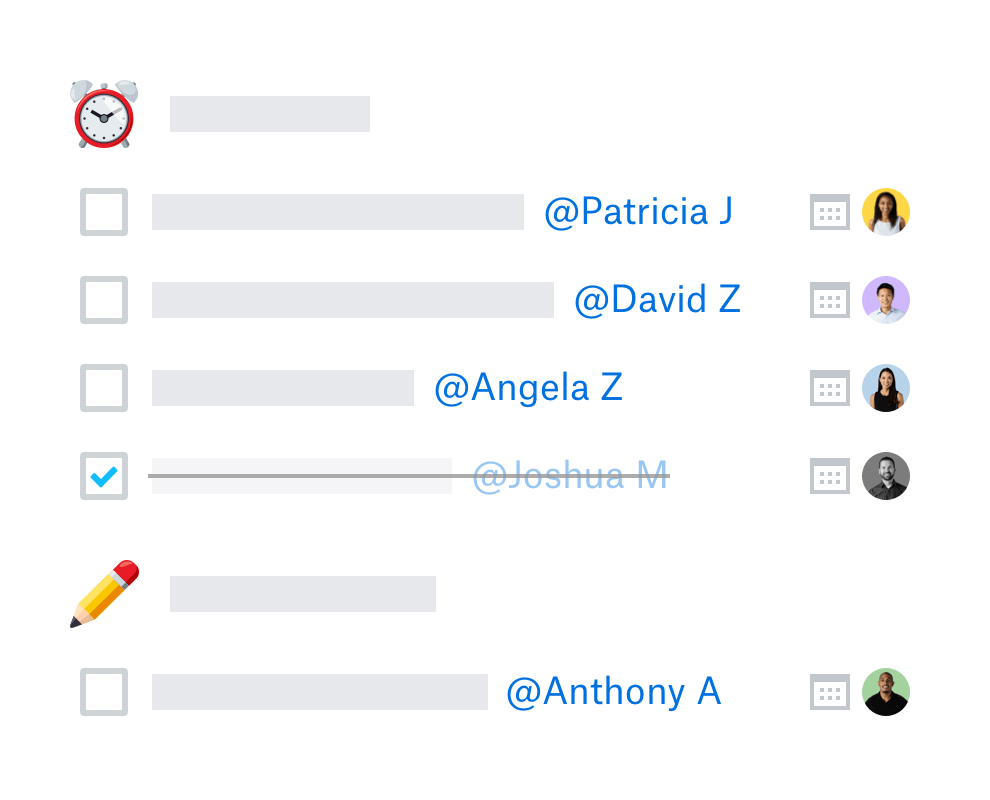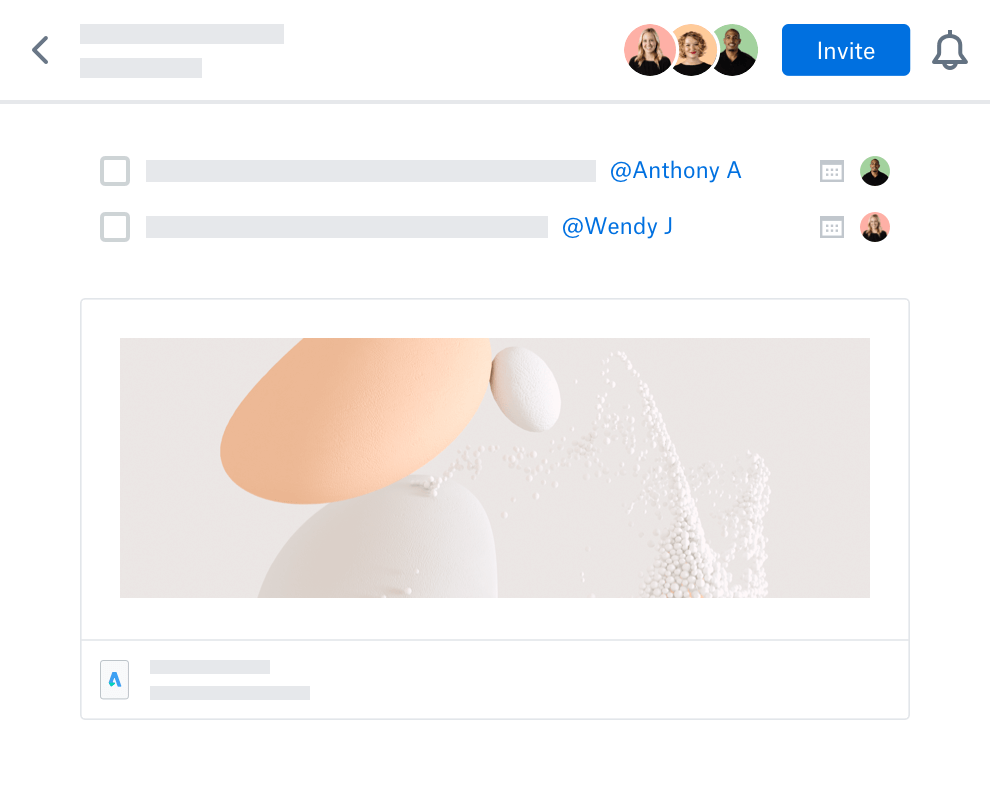Bocka av i att-göra-listorna under projektets gång
Dropbox Paper är ett gemensamt utrymme för projekt och teamuppgifter. Lägg till mötesanteckningar, bilder, kod och till och med animerade GIF:filer – allt du behöver i ditt projekt.
Använd en att-göra-lista-mall för projektledning och håll koll på projektuppgifterna direkt i ett Paper-dokument. Om du till exempel har ett antal arbetsuppgifter som måste klaras av innan en bild kan publiceras på framsidan av en tidning kan du lägga att-göra-listan "Bildgranskning” direkt bredvid själva bilden. När att-göra-listan med underuppgifter ligger bredvid själva arbetsuppgiften blir det enklare för ditt team att förstå vad som behöver göras – och varför.